書店は、工夫次第で個性的にカスタマイズできます。
書店を編集するには、ログインして、あなたの書店内の各書店の[編集]ボタンを押してください。書店を一度も作成された事の無い方は書店のつくり方をご覧ください。
書店ヘッダの編集
書店の編集モードで、書店ヘッダの左上にある[編集]ボタンを押すと、編集画面が表示されます。操作方法はエディタと同じです。
タイトル編集では以下のことができます。
- 文字色の変更
- バナー用、背景画像の画像の挿入 ※バナー画像でヘッダ一面を画像にもできます
- 書店ロゴ画像の挿入・差し替え
- 書店ヘッダ要素の画像の推奨サイズ
-
ロゴ W 120px × H 120px バナー W 960px × H 154px -
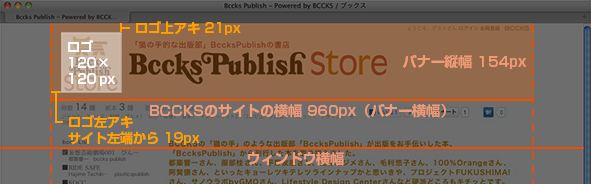
- 使用できる画像のファイル形式
- jpg、png gifファイルは使用できません
[記事更新]ボタンを押すと編集内容を書店に反映されます。書店を公開している場合はすぐに反映されてしまうのでご注意ください。
本を並べる
並べる本は、3つの方法で選ぶことができます。
- あなたの著書
- あなたの本棚
- 公開されている本から検索
本の位置はドラッグ&ドロップで自由に場所を入れ替えることができます。
[表示切替]を押すことで、3種類の本の表示サイズを選ぶことができます。
仕切りで本を紹介する、並びを整理する
右側の[仕切追加]ボタンを押すと、書店に「仕切り記事」が追加されます。
仕切りはドラッグ&ドロップで場所を移動することができます。仕切りに文字や画像を挿入し、編集することで、ジャンルごとに本の並びを区切ったり、本をオススメする文章や画像を書き込めます。